Você é uma das vítimas que encontrou o código de erro 2901 de Call of Duty: MW2 no PC ao tentar iniciá-lo? Bem, esse erro específico se torna um problema comum entre os jogadores de COD Modern Warfare II, que é uma sequência da reinicialização de 2019. Embora o título esteja indo muito bem no mercado, ele possui vários bugs ou problemas que não podemos negar. Assim como outros jogos COD, esta nova edição também possui um patch difícil, como o código de erro 2901, que aparece na conectividade multijogador.
Então, se você também estiver enfrentando o mesmo tipo de erro, não preocupar. Aqui, compartilhamos um guia de solução de problemas completo para você resolver esse problema facilmente. Para ser preciso, esse código de erro 2901 específico ocorre sempre que os jogadores do MWII tentam entrar nas partidas multiplayer. Agora, você pode se perguntar por que esse erro aparece de repente. De acordo com vários relatórios, há grandes chances de que um erro de ‘Versão incompatível’ seja acionado quando os jogadores tentam se conectar a uma partida multijogador.

Conteúdo da página
Correção: Código de erro MW2 2901
Esse tipo de erro pode ocorrer devido a problemas de conectividade com a Internet com servidores de jogo às vezes. Considerando que conflitos com o aplicativo do jogo em execução, versões desatualizadas do jogo, problemas com os arquivos do jogo, software antivírus bloqueando processos em andamento, etc., também são motivos possíveis na maioria dos casos. Se verificarmos a página oficial do Twitter da Infinity Ward, eles disseram “Estamos trabalhando em uma pequena atualização para corrigir animações e comportamentos irregulares no Tactical Sprint. A alteração não foi intencional devido à investigação atual sobre a exploração de reinicialização do sprint corpo a corpo. O comportamento do Tactical Sprint deve retornar ao normal assim que a atualização estiver ativa.”
Considerando que alguns jogadores afetados de Modern Warfare II estão relatando que após a instalação de uma atualização de patch recentemente, este código de erro específico 2901 começou a aparecer. Se falarmos sobre a mensagem de erro, “Lobby não encontrado-verifique o código e tente novamente. Causa do erro: 10. Código do erro: 2901” parece aparecer para os infelizes jogadores na tela. Como já mencionado acima, compartilhamos aqui algumas soluções possíveis para você que devem ser úteis. Então, vamos entrar nisso.
1. Forçar fechamento do MWII e tentar novamente
Não importa se você está jogando Call of Duty: Modern Warfare II no PC ou em consoles de jogos, é sugerido simplesmente forçar o fechamento do jogo e tentar novamente. Na maioria dos casos, uma reinicialização normal do jogo pode corrigir vários problemas com o aplicativo do jogo.
s
Para PC:
Basta forçar o fechamento e sair do jogo > Vá para Gerenciador de Tarefas (Ctrl+Shift+Esc). Clique em Processos > Selecione a tarefa MWII.exe na lista. Selecione Finalizar tarefa para fechá-la completamente. Agora, reinicie o PC para aplicar as alterações. Por fim, inicie o jogo novamente por meio do respectivo cliente.
Para consoles:
pressione o botão home no controle PlayStation ou Xbox. Volte para a tela principal do console ou para o menu inicial. Agora, selecione Call of Duty: Modern Warfare II. Pressione o botão Iniciar > selecione Fechar aplicativo. Agora, reinicie o console e reinicie o Modern Warfare II.
2. Executar MWII como administrador
Você pode tentar executar o aplicativo de jogo Call of Duty: MWII em seu PC com Windows como administrador para permitir o acesso do Controle de Conta de Usuário (UAC) ao sistema. Caso contrário, você pode encontrar falhas de inicialização, erros de conectividade do servidor, etc. Para fazer isso:
Vá para o diretório do jogo Call of Duty: Modern Warfare II instalado no PC. Rclique com o botão direito do mouse no arquivo do aplicativo do jogo em seu PC. Em seguida, clique em Propriedades > Clique na guia Compatibilidade .
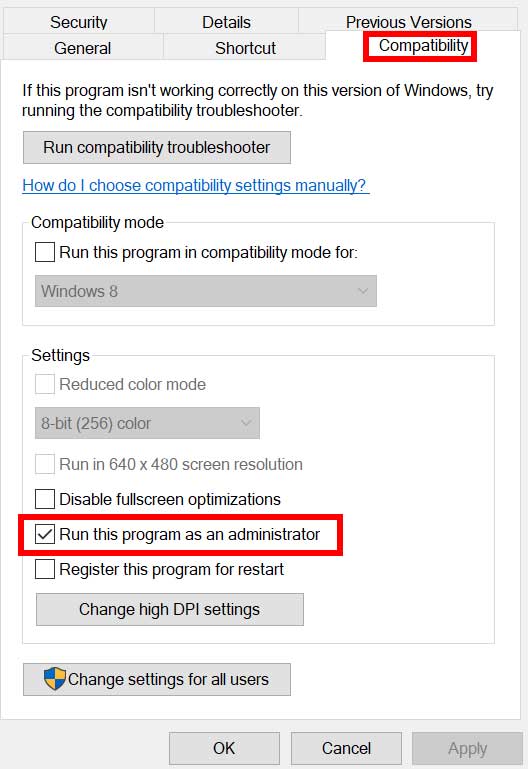
Clique na caixa de seleção Executar este programa como administrador para ativá-lo. Feito isso, clique em Aplicar e depois em OK para salvar as alterações. Certifique-se de executar o jogo para verificar o problema.
3. Verifique o status da rede
As chances também são aplicáveis de que sua conexão com a Internet esteja de alguma forma com problemas de baixa velocidade ou estabilidade. É melhor fazer um teste de velocidade da internet conectada online e tentar jogar outros jogos multiplayer. Se houver um problema com a conexão com a Internet do seu lado, tente mudar para uma conexão com fio (Ethernet) de Wi-Fi ou vice-versa para verificar o problema.
Certifique-se de entrar em contato seu provedor de serviços de Internet (ISP) para verificar e pedir para corrigir o problema. Você também pode mudar para um ISP diferente ou atualizar para um plano superior.
4. Verifique o status do servidor COD Modern Warfare II
Também é recomendável verificar as informações de status do servidor Call of Duty: Modern Warfare II em tempo real no Página dos serviços online da Activision. Depois de visitar a página, selecione o jogo Modern Warfare II na lista e clique na opção Atualizar para verificar se os serviços online estão operacionais para todas as plataformas ou não. Se houver um problema com os serviços online ou com o status do servidor, aguarde algumas horas antes de tentar novamente.
5. Atualize o jogo MWII
Uma versão desatualizada do patch do jogo no PC pode incomodá-lo muito em termos de conexão do jogo aos servidores online. Você deve sempre verificar a atualização do jogo manualmente seguindo as etapas abaixo para obter recursos e melhorias adicionais.
Para Battle.net: (PC)
Abra o Battle.net aplicativo de desktop no seu PC. Clique no jogo COD: MWII . Em seguida, clique no menu Configurações (ícone de roda dentada) > Selecione Verificar atualizações. Aguarde a conclusão do processo de atualização. Se houver uma atualização disponível, você deve baixar e instalar a atualização.
Para Steam: (PC)
Abra o cliente Steam > Vá para Biblioteca. Clique em COD: MWII no painel esquerdo. Agora, o Steam procurará automaticamente a atualização disponível. Se houver uma atualização disponível, clique em Atualizar. Aguarde um pouco até que a atualização seja concluída. Uma vez feito, reinicie o PC para aplicar as alterações.
Para PlayStation:
Ligue seu console PS4/PS5 > Vá para a Tela inicial. Agora, navegue até o menu principal na parte superior. Vá para a guia Jogos . Role para baixo e selecione Call of Duty: MWII. Pressione o botão Opções no controle. Por fim, escolha Verificar atualizações no menu suspenso.
Para Xbox:
Certifique-se de ligar seu console de jogos Xbox One ou Xbox Series X|S. Pressione o botão Xbox no seu controle para abrir o menu. Agora, role para baixo à direita > Selecione Configurações. Role para baixo até ver Atualizações e downloads. Na próxima página, selecione Manter meu console atualizado e Manter meus jogos e jogos atualizados para ativar a caixa de seleção.
6. Repare os arquivos do jogo MWII
.parallax-ad-container{position:relative;width:100%;height:320px;margin:0 auto;overflow:hidden}.parallax-ad{position:absolute!important;top:0!important;left:0!important;width:100%!important;height:100%!important;border:0!important;margin:0!important;padding:0!important;clip:rect(0,auto ,auto,0)!important}.parallax-ad>iframe{position:fixed;top:130px;height:100%;transform:translateX(-50%);margin-left:0!important}.ad-label{ font-family:Arial,Helvetica,sans-serif;font-size:.875rem;color:#8d969e;text-align:center;padding:1rem 1rem 0 1rem}
Em alguns casos , arquivos de jogos corrompidos ou ausentes no sistema podem desencadear vários problemas com a inicialização do jogo e a conectividade do servidor na maioria dos casos. Portanto, verificar e reparar os arquivos do jogo instalados por meio do iniciador pode ajudar muito. Para fazer isso:
Para Battle.net:
Inicie o cliente Battle.net no seu PC. Clique em COD: MWII > Escolha Configurações (ícone de roda dentada). Selecione Verificar e reparar > Clique em Iniciar verificação. Aguarde até que o processo de reparo seja concluído. Uma vez feito, reinicie o PC para aplicar as alterações.
Para Steam:
Inicie o cliente Steam > Clique em Biblioteca. Clique com o botão direito em COD: MWII na lista de jogos instalados. Agora, clique em Propriedades > Vá para a guia Arquivos locais . Clique em Verificar a integridade dos arquivos do jogo. Você precisará aguardar o processo até que seja concluído. Feito isso, reinicie o computador.
7. Verifique se há atualizações do driver gráfico
Uma versão desatualizada do driver gráfico pode, eventualmente, desencadear vários problemas com o programa faminto por gráficos funcionando sem problemas. Portanto, a atualização dos drivers gráficos em seu sistema Windows é sempre necessária para executar todos os programas sem problemas. Para fazer isso:
Clique com o botão direito do mouse no Menu Iniciar para abrir o Menu de link rápido. Clique em Gerenciador de dispositivos na lista. Agora, clique duas vezes na categoria Adaptadores de vídeo para expandir a lista.
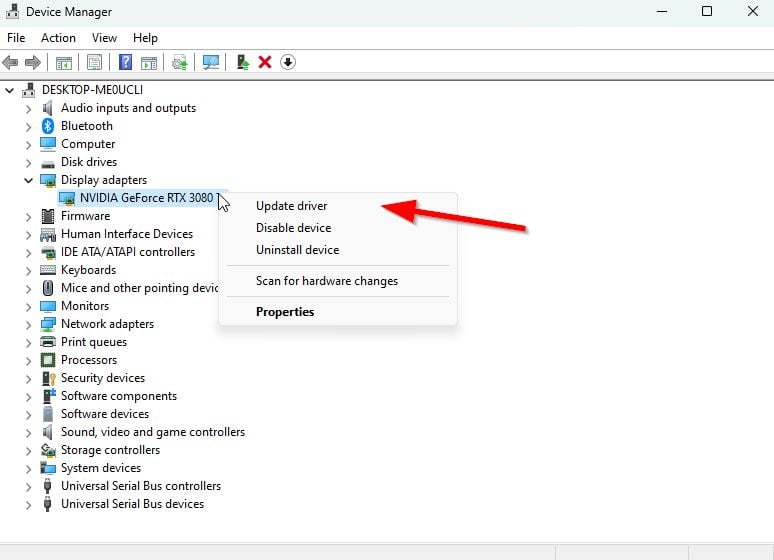
Clique com o botão direito do mouse no dispositivo da placa gráfica dedicada. Selecione Atualizar driver > Escolha Pesquisar drivers automaticamente. Uma atualização baixará e instalará automaticamente a versão mais recente, se disponível. Uma vez feito isso, certifique-se de reiniciar o computador para alterar os efeitos.
Como alternativa, você pode baixar manualmente a versão mais recente do driver gráfico e instalá-la diretamente do site oficial do respectivo fabricante da placa gráfica. Os usuários de placas gráficas Nvidia podem atualizar o aplicativo GeForce Experience por meio do site oficial. Enquanto isso, os usuários de placas gráficas AMD podem visitar o site da AMD para obter o mesmo. Os usuários de placas gráficas Intel podem visitar aqui.
8. Verifique as atualizações do driver de rede
Um driver de rede desatualizado no computador também pode causar vários problemas com a conectividade do servidor online. É melhor verificar a atualização do driver de rede no PC e instalá-lo seguindo as etapas abaixo.
Clique com o botão direito do mouse no Menu Iniciar para abrir Menu de link rápido. Clique em Gerenciador de dispositivos na lista. Agora, clique duas vezes em Adaptadores de rede. Clique com o botão direito no dispositivo de rede > Selecione Atualizar driver. Escolha Pesquisar motoristas automaticamente. Se houver uma atualização disponível, ela baixará e instalará automaticamente a versão mais recente. Uma vez feito isso, certifique-se de reiniciar o computador para alterar os efeitos.
9. Desative o Firewall do Windows e a proteção antivírus
Parece que você está usando a proteção padrão do Firewall do Windows em seu PC para manter o nível de segurança. No entanto, em alguns casos, o Firewall do Windows pode ter problemas para acessar o conteúdo online conectando-se aos servidores. É recomendável desativar temporariamente o programa Firewall seguindo as etapas abaixo.
Clique no Menu Iniciar > Digite Windows Defender Firewall e abra-o. Em seguida, clique em Ativar ou desativar o Windows Defender Firewall no painel esquerdo. Selecione a opção Desativar Windows Defender Firewall (não recomendado) para todos os domínios. Feito isso, clique em OK para salvar as alterações > Reinicie o seu PC para aplicar as alterações.
Você também deve desativar o programa antivírus Windows Defender temporariamente no seu PC para garantir que não haja problemas com o bloqueio de arquivos do jogo. Para fazer isso:
Pressione as teclas Win+I para abrir Configurações. Clique em Atualização e segurança > Clique em Segurança do Windows. Clique em Abrir segurança do Windows > Vá para Proteção contra vírus e ameaças. Agora, clique em Gerenciar configurações > Basta desativar o botão Proteção em tempo real . Se solicitado, clique em Sim para prosseguir.
Observação: se você estiver usando qualquer outro programa antivírus de terceiros em seu PC, certifique-se de desligá-lo no menu de configurações.
10. Desinstalar e reinstalar o Modern Warfare II
Embora desinstalar o jogo Call of Duty Modern Warfare II e reinstalá-lo novamente possa não ser uma boa opção para a maioria de nós, na verdade você não pode fazer nada neste cenário. É sempre melhor tentar reinstalar o jogo no PC ou console corretamente para verificar se o problema específico ainda está incomodando você ou não. Principalmente, deve ajudar a restaurar a configuração padrão e outros arquivos necessários no jogo para executar o aplicativo corretamente.
Para PC:
Clique em Iniciar menu e procure por Painel de controle. Abra Painel de controle > Clique em Desinstalar um programa. Localize e clique com o botão direito em Call of Duty: MWII > Selecione Desinstalar. Se solicitado, clique em Desinstalar novamente para confirmar. Aguarde a conclusão do processo de desinstalação. Você pode seguir as instruções na tela para fazer isso. Uma vez feito, certifique-se de reiniciar o PC para aplicar as alterações. Por fim, vá para o cliente Steam ou Battle.net e reinstale o jogo MWII.
Para Xbox:
Você também deve tentar desinstalar e reinstalar o jogo COD MWII em seu console Xbox seguindo as etapas abaixo.
Pressione o botão Botão Xbox no controle para abrir o menu Guia. Selecione Meus jogos e aplicativos > Clique em Ver tudo > Escolha Jogos. Em seguida, selecione a guia Pronto para instalar > Selecione Fila. Selecione o jogo Call of Duty Modern Warfare II que você está tentando reinstalar. Agora, pressione o botão Menu no seu controle. Selecione Gerenciar jogos e complementos ou Gerenciar aplicativo. Escolha Call of Duty Modern Warfare II > Selecione Desinstalar tudo. Certifique-se de selecionar Desinstalar tudo para confirmar a tarefa. Aguarde a conclusão do processo de desinstalação. Reinicie o sistema para aplicar as alterações. Em seguida, pressione o botão Xbox no controle para abrir o menu Guia novamente. Clique em Meus jogos e aplicativos > Selecione Ver tudo > Vá para Jogos. Selecione a guia Pronto para instalar > Clique em Instalar para COD MWII. Aguarde o processo de instalação e reinicie o console.
Para PlayStation:
Desinstalar jogos do PS4/PS5 é fácil. Você pode seguir as etapas abaixo para fazer isso:
Navegue até o Call of Duty: MWII jogo no Menu de jogos. Destaque o jogo específico e pressione o botão Opções no seu controle. Agora, selecione Excluir no menu > Confirme sua seleção e seu jogo Modern Warfare II será desinstalado. Feito isso, reinicie o console para aplicar as alterações > Vá para a PlayStation Store e reinstale o jogo novamente. Ele deve resolver o código de erro 2901 do Modern Warfare 2 para você.
11. Entre em contato com o suporte da Activision e da Infinity Ward
Se nenhuma das soluções alternativas for útil, entre em contato com o Twitter de suporte da Activision e Infinity Ward Twitter para verificar mais detalhes sobre o problema de conectividade do servidor. Você deve esperar alguns dias ou semanas até que uma nova atualização de patch seja lançada para corrigir esse erro. Enquanto isso, você pode continuar verificando as páginas do Twitter regularmente.
É isso, pessoal. Esperamos que você tenha achado este guia útil. Sinta-se à vontade para perguntar no comentário abaixo.